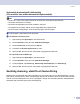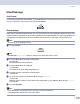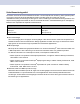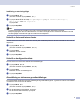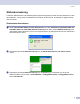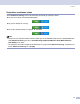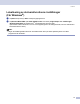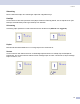Software User's Guide
Table Of Contents
- BRUKSANVISNING FÖR PROGRAMANVÄNDARE
- Avsnitt I: Windows®
- 1 Utskrift
- Använda Brothers skrivardrivrutin
- Skriva ut dokument
- Duplexutskrift (dubbelsidig)
- Samtidig skanning, utskrift och faxöverföring
- Utskriftsknapp
- Statusövervakning
- Inställning av skrivardrivrutiner (För Windows®)
- Lokalisering av skrivardrivrutinens inställningar (För Windows®)
- Funktioner i Windows® skrivardrivrutinen
- Funktioner i den kompatibla skrivardrivrutinen BR-Script 3 (PostScript® 3™ språkemulering)
- 2 Skanning
- Skanna ett dokument med TWAIN-drivrutinen
- Skanna ett dokument med en WIA-drivrutin (Endast för Windows® XP)
- Använda skannerknappen (för användare av USB- eller parallellkabel)
- Använda ScanSoft® PaperPort® SE med OCR
- 3 ControlCenter2
- 4 Nätverksskanning (För modeller med inbyggt nätverksstöd)
- 5 Fjärrinställning (Ej tillgängligt på DCP-modellerna)
- 6 Brother PC-FAX-programvaran (Ej tillgängligt på DCP-modellerna)
- PC-Fax-sändning
- Lägga in snabbval
- Brother adressbok
- Programmera in en medlem i adressboken
- Ställa in en grupp för gruppsändning
- Redigera medlemsinformation
- Radera en medlem eller en grupp
- Exportera adressboken
- Importera till adressboken
- Sända ett dokument med PC-Fax med användargränssnittet Fax-stil
- Sända ett dokument med PC-Fax med användargränssnittet Enkel stil
- PC-Fax-mottagning
- 1 Utskrift
- Avsnitt II: Apple® Macintosh®
- 7 Utskrift och faxöverföring
- Installera på en USB-utrustad Apple® Macintosh®
- Utskriftsknapp
- Statusövervakning
- Använda Brother laserdrivrutin för Macintosh® (Mac OS® X)
- Använda Brother laserdrivrutin för Macintosh® (Mac OS® 9.1 till 9.2)
- Med användning av BR-Script 3 (PostScript® 3™ skrivardrivrutin språkemulering)
- Skicka Fax (Ej tillgängligt på DCP-modellerna)
- 8 Skanna
- 9 ControlCenter2 (För Mac OS® 10.2.4. eller senare)
- 10 Nätverksskanning(Ej tillgängligt på DCP- 8060)
- 11 Fjärrinställning (Ej tillgängligt på DCP-modellerna)
- 7 Utskrift och faxöverföring
- Register
- brother SWE
- Avsnitt I: Windows®
1. Utskrift
6
Utskriftsknapp 1
Job Cancel 1
För att avbryta det aktuella utskriftsjobbet, tryck på Job Cancel. Om status lampan blir gul kan du radera data
som finns i skrivarens minne genom att trycka på Job Cancel.
Secure-knapp 1
Säker data är lösenordsskyddad. Bara de som kan lösenordet kan skriva ut säker data. Maskinen skriver inte
ut säker data förrän lösenordet har givits. Datan raderas från minnet efter utskriften. Du måste ange ditt lösenord
i skrivardrivrutinens dialogruta för att kunna använda den här funktionen. (Se Säker utskrift på sidan 25.)
Obs.
Lösenordet är ett fyrsiffrigt nummer.
a Tryck på Secure.
Obs.
Meddelandet Inget data!visas om det inte finns någon säker data i minnet.
b Tryck på a eller b för att välja användarnamn.
Tryck på OK.
Ett antal alternativ visas på skärmen.
c Tryck på a eller b för att välja jobb.
Tryck på OK.
Du uppmanas att ange ditt fyrsiffriga lösenord.
d Ange ditt lösenord med hjälp av kontrollpanelen.
Tryck på OK.
e För att skriva ut datan tryck på a eller b för att välja Utskrift.
Tryck på OK.
Maskinen skriver ut datan. För att radera ut den säkra datan, tryck på a eller b för att välja Ta bort.
Tryck på OK.
f Tryck på Stop/Exit.
Obs.
• Den säkra datan i minnet raderas om du bryter strömmen till maskinen.
• Den säkra datan raderas från minnet efter utskrift.